
Ang tigdepensa sa Windows 10 Operating System usa ka standard nga himan nga naghatag kasegurohan sa panahon sa pakigsulti sa mga file sa ikatulo nga partido. Usahay ang mga tiggamit kinahanglan nga magtumong sa mga setting sa kini nga sangkap, pananglitan, aron ma-aktibo kini o pag-disable kini. Sa maong mga kaso, kamo kinahanglan nga sa pagdagan sa usa ka tan-awon menu diin ang tanan nga mga porma nga gihimo. Sunod, gusto namon nga hisgutan kining partikular nga hilisgutan, nga nagpakita sa magamit nga mga kapilian alang sa pagbalhin aron ma-edit ang tigdepensa.
Pamaagi 1: Pagpangita sa Menu sa Start
Ang kadali nga pamaagi mao ang pagpangita sa gikinahanglan nga menu pinaagi sa string string nga gitukod sa menu sa pagsugod. Aron mahimo kini, kinahanglan ra nimo nga i-klik ang katugbang nga butones ug magsugod sa pagsulod sa hangyo. Kung gipakita ang angay nga sangputanan sa "Windows Security", i-klik kini sa wala nga button sa Mouse aron maablihan ang menu.
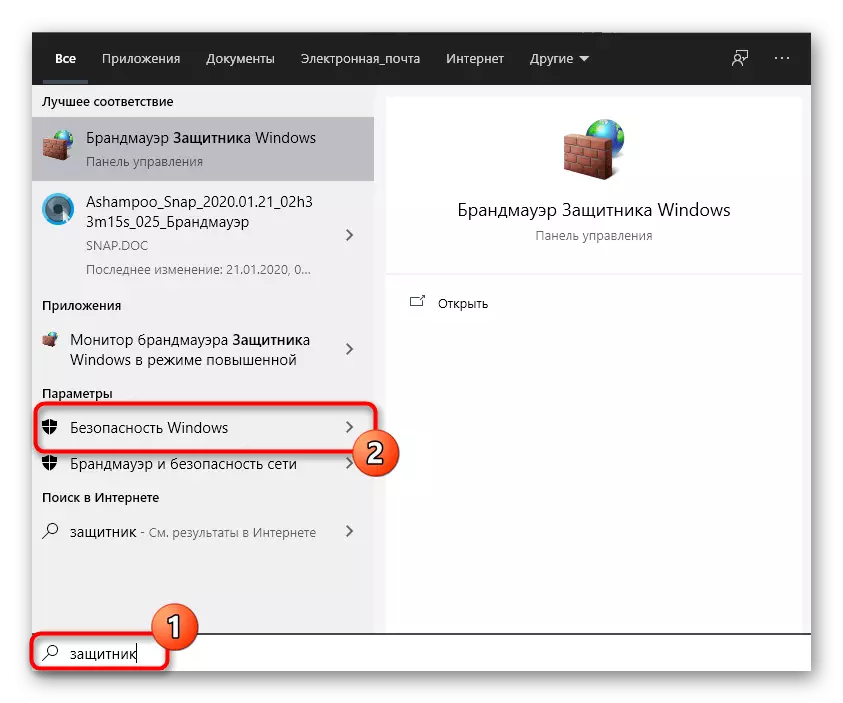
Pamaagi 2: Mga Parameter sa Menu
Samtang kamo mahibalo, ang Windows tigpanalipod sa pinaka-ulahing nga bersyon nahimutang sa usa ka linain nga seksyon sa menu sa mga lantugi, mao nga ang mga nag-unang pamaagi sa transisyon ngadto sa niini nga component ug gidala sa gawas pinaagi sa bugto niini. Mahimo kini sama sa mosunod:
- Pag-klik sa Start button ug pag-adto sa mga "mga parameter" pinaagi sa pag-klik sa icon sa porma sa usa ka galamiton.
- Dinhi kinahanglan nimo ang katapusan nga item nga "update ug seguridad".
- Gamita ang wala nga panel aron mobalhin sa seguridad sa Windows.
- I-klik ang "Open Windows Security" o sa imong kaugalingon Lakaw ngadto sa mga dapit Protection pinaagi sa pagpili sa tukma nga butang diha sa listahan.
- Karon mahimo ka makapadayon aron makontrol ang pagpanalipod sa operating system. Aron mahibal-an kini makatabang sa usa ka mubo nga pag-uswag sa seguridad, gisumite sa panguna nga panid sa serbisyo.

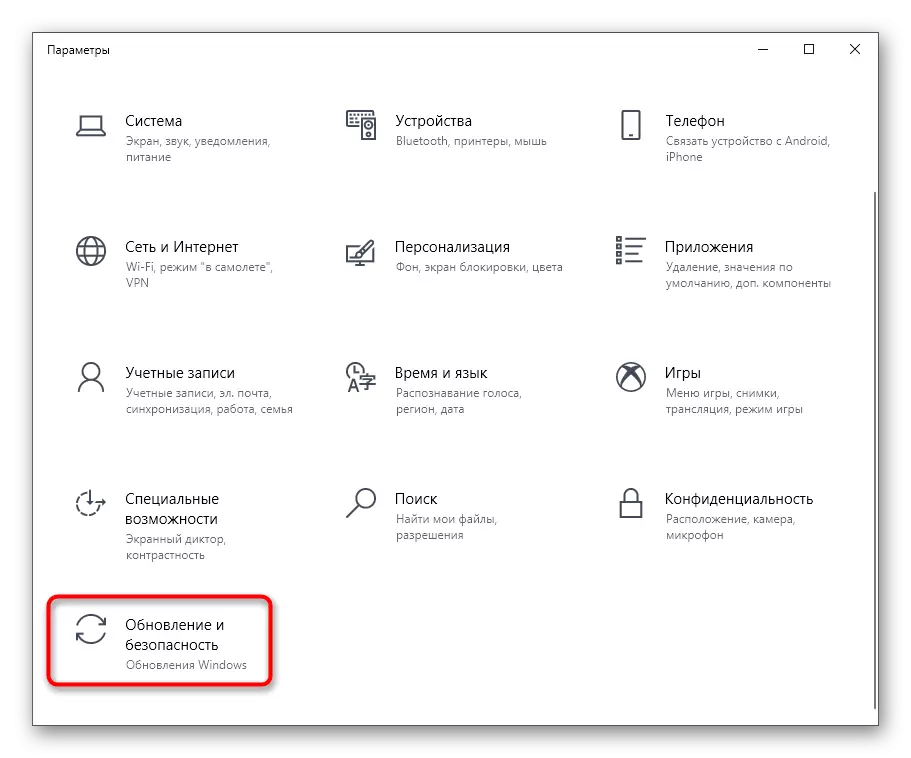
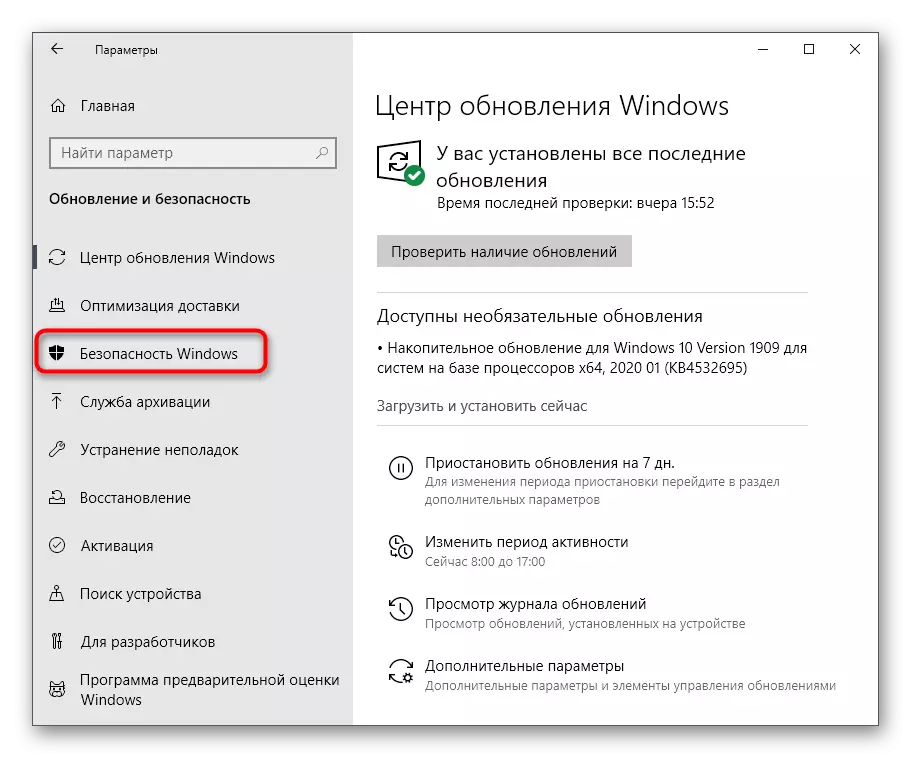
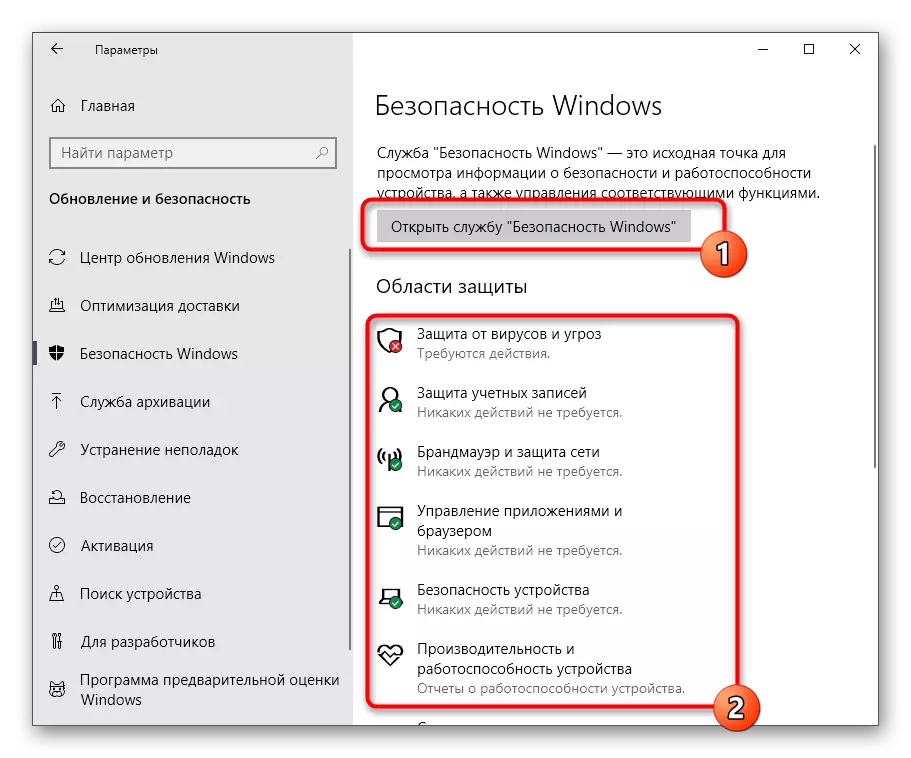

Paagi 3: Control Panel
Ang Windows 10 Developer aktibo nga nakigbahin sa pagbalhin sa mga parameter gikan sa daghang mga menu ang control panel sa mga parameter. Bisan pa, karon adunay daghang mga mapuslanon nga mga snapshot ug kapilian, nga magamit sa tigdepensa karon. Ang pagdiskobre niini mao ang mga musunud:
- Ablihi ang menu sa Start ug pangitaa ang "Control Panel" pinaagi sa pagpangita.
- Dinhi interesado ka sa seksyon nga "Center alang sa Seguridad ug Serbisyo".
- Sa bintana nga makita, gipalapdan ang kategorya sa kaluwasan.
- I-klik ang inskripsiyon "View sa Windows Safety Service" duol sa gikinahanglan nga sukaranan.
- Human niana, ang mga bintana dayon pagaablihan ug kamo mopadayon sa kontorno sa sa gitinguha nga mga kapilian.
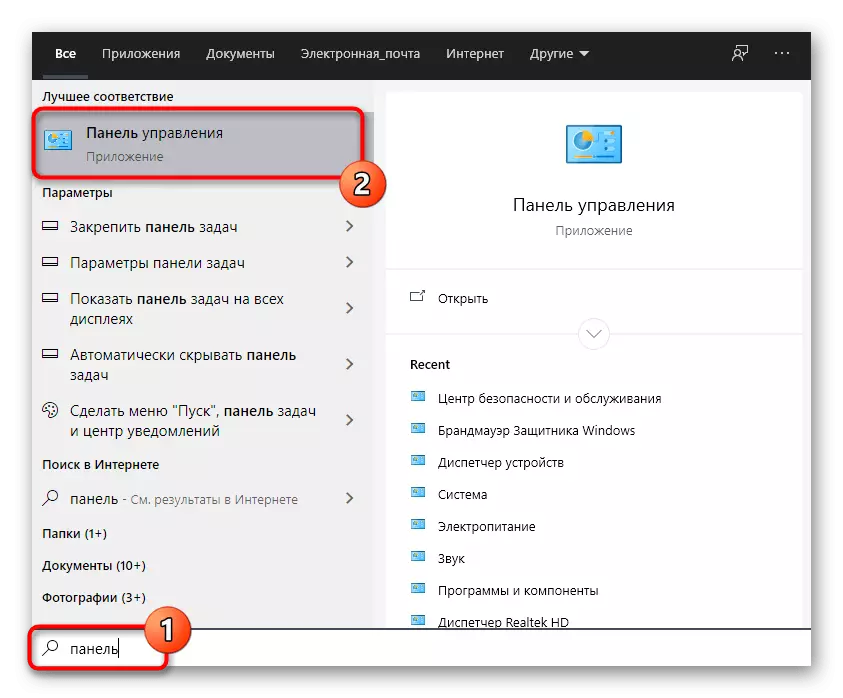

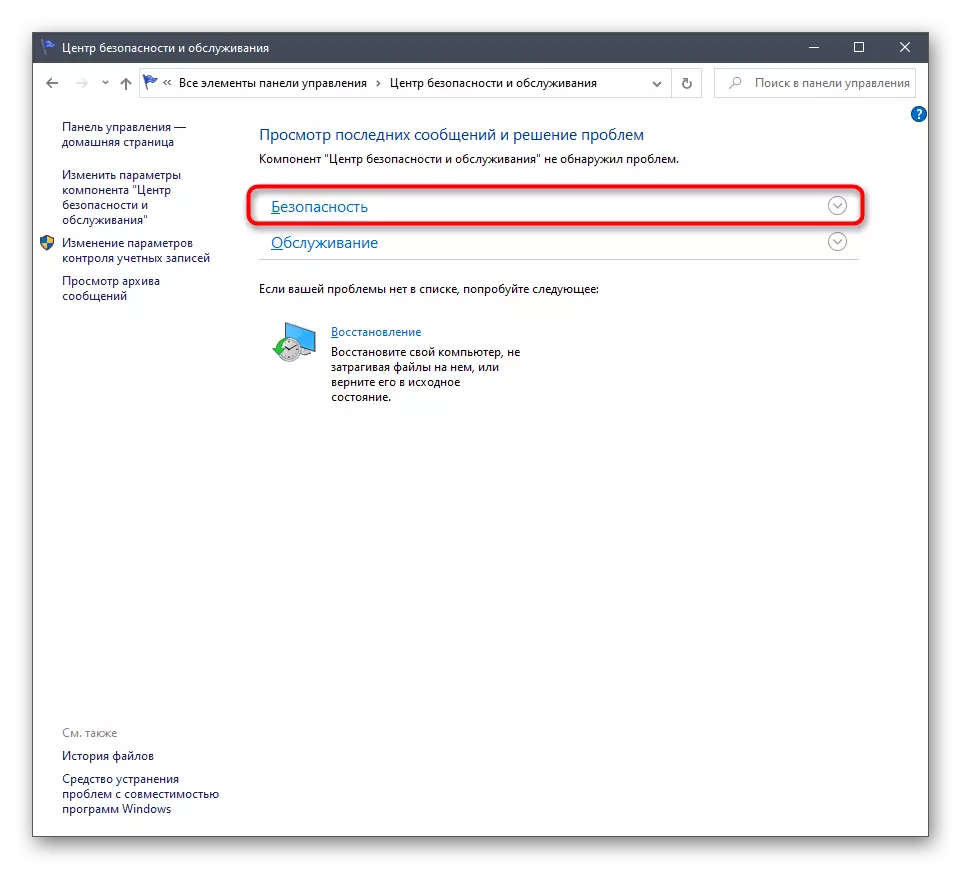

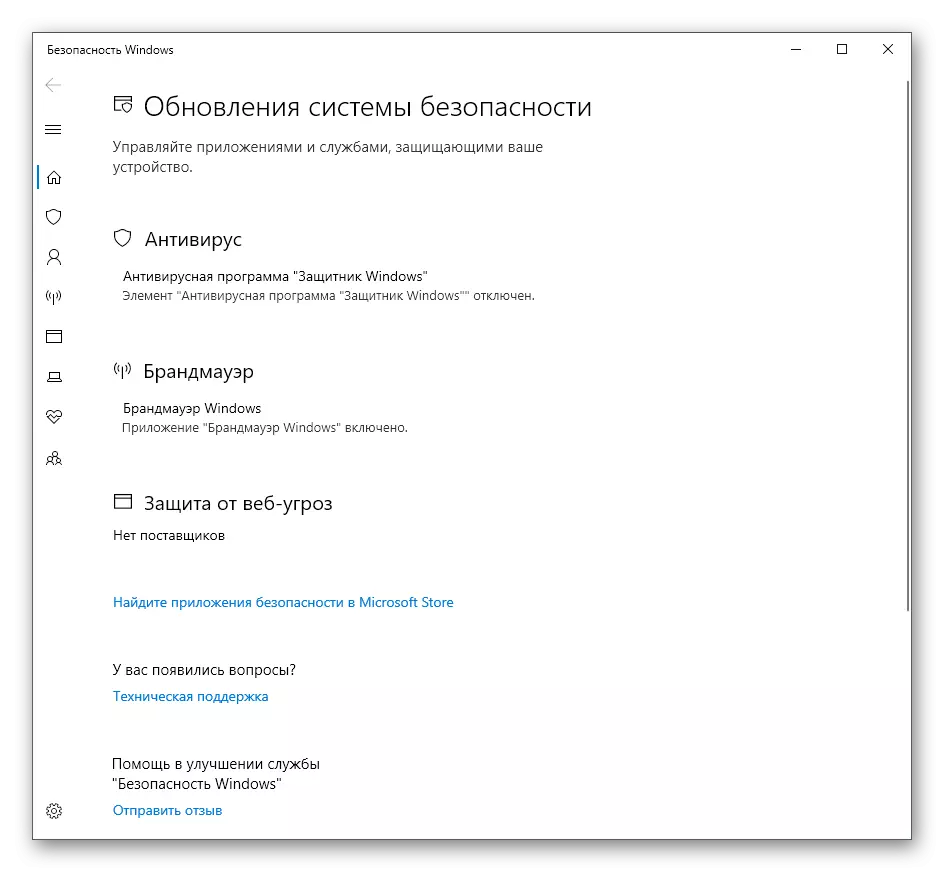
Pamaagi 4: Ang executable file sa manlalaban sa Windows 10
Kini nga pamaagi, sama sa gihisgotan sa ubos, nagtugot kaninyo sa pagsugod sa seguridad sa pag-alagad sa iyang kaugalingon, samtang wala mahulog ngadto sa mga tan-awon menu nakita sa sayo pa. kapilian Kini nga ilisan ang mga tiggamit nga interesado sa pagpaila sa pag-alagad niini nga sa aktibo nga ninglihok mode. Kini mao ang gibuhat sa paggamit sa katugbang nga executable nga file.
- Ablihi ang konduktor ug mobalhin ngadto sa sistema sa pagbulag, pagkabahin sa mga malisud nga disk.
- Dinhi, bukha ang mga "Program Files" directory.
- Higugmaa ang Windows Tigpanalipod directory sa niini.
- Kini nagpabilin lamang sa pagsugod sa "MPCMDRUN" file, click sa niini uban sa wala nga mouse button sa makaduha.
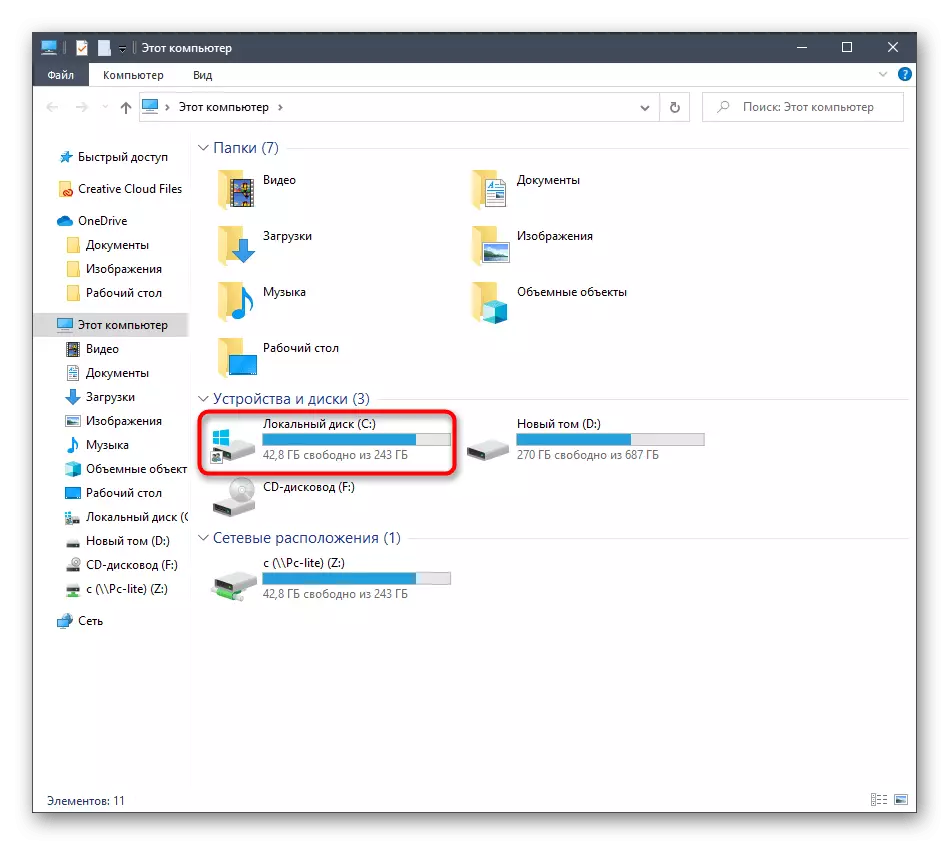
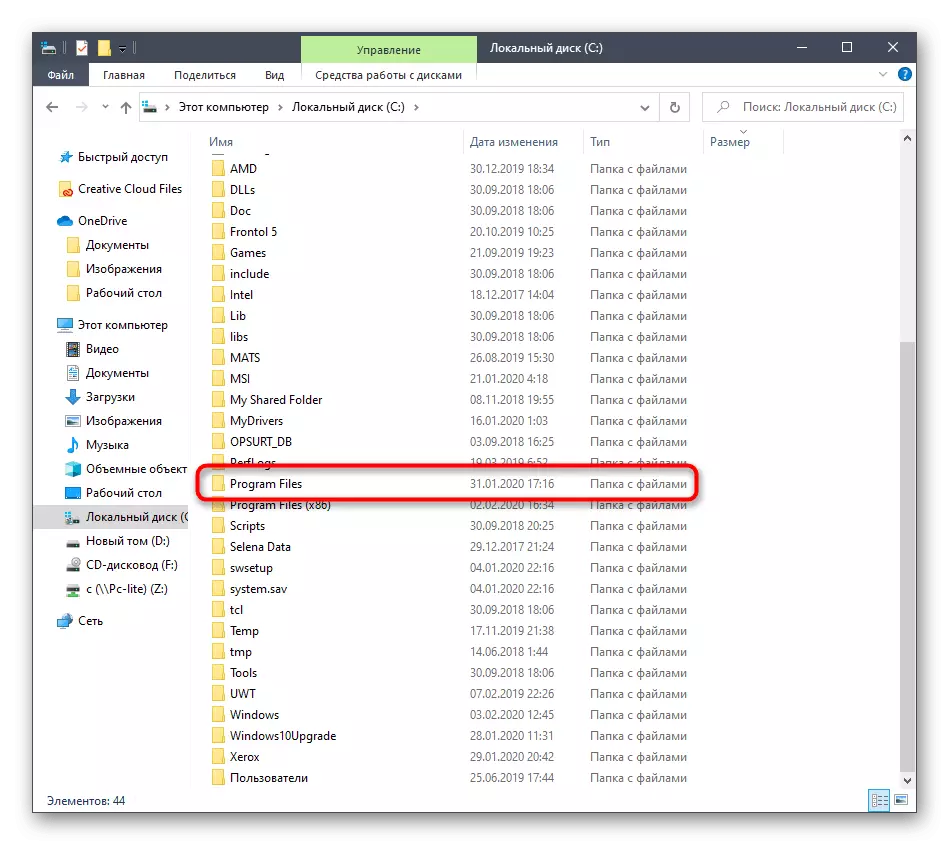
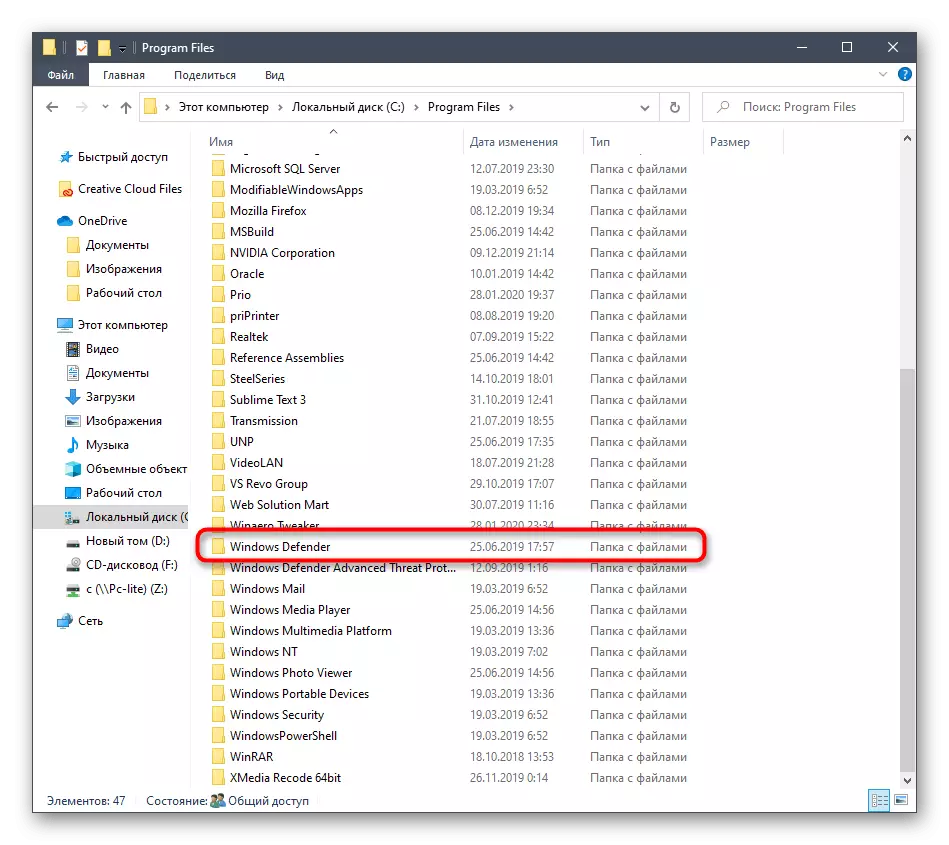

Human nga, sa literal alang sa usa ka ikaduha, ang console bintana makita, ug unya kini awtomatikong sirado. Karon sa pag-alagad sa mga buhat ug ang automatic gi-scan sa mga virus kinahanglan nga magsugod kon kini gikatakda.
Pamaagi 5: Sunda Utility
Ang katapusan nga pamaagi sa artikulo sa atong karon mao ang halos susama sa gihisgotan sa itaas, apan ang epekto sa iyang kaugalingon gihimo sa literal sa pipila ka mga clicks. Sa pagbuhat niini, kamo adunay sa pagsugod sa utility sa pagpahamtang sa Win + R yawe ug mosulod didto gikan sa: \ Program Files \ Windows Tigpanalipod \ Mpcmdrun.exe. Human sa pagklik sa sa PAGSULOD yawe, sa pag-alagad mahimong awtomatikong nga nagdagan sa samang paagi ingon sa kaniadto gipakita.

Human sa paglunsad sa tigpanalipod sa Windows 10, ang matag user kinahanglan nga gihimo sa niini nga menu sa usa ka gidaghanon sa mga lain-laing mga mga buhat, alang sa panig-ingnan, pagpaaktibo niini, naghimo og kakulangan o makadugang eksepsiyon. Ang ubang mga materyal sa sa atong website makatabang sa pagsabut niini. Ikaw mahimo nga moadto sa kanila pinaagi sa pagklik sa sa mga sumpay sa ubos.
Tan-awa usab:
Naghimo og kakulangan sa tigpanalipod sa Windows 10
Makahimo sa Tigpanalipod sa Windows 10
Pagdugang eksepsiyon sa Windows 10 tigpanalipod
Karon kita nabungkag mga kapilian alang sa pag-abli sa Windows Tigpanalipod menu 10. Mahimo lamang sa pagpili sa matarung ug mosunod sa mga panudlo sa pagsagubang sa niini nga buluhaton nga walay bisan unsa nga mga kalisdanan.
